Compose布局(一)
1.Compose中布局的目标
实现高性能
让开发者能够轻松编写自定义布局
在Compose中,通过避免多次测量布局子级可实现高性能,如果需要进行多次测量,Compose具有一个特殊系统,即固有特性测量。
2.标准布局组件
使用Colmn可将多个项垂直地放置在屏幕上
使用Row可将多个项水平地放置在屏幕上
使用Box可将一个元素放在另一个元素上
3.修饰符
修饰符的作用类似于基于视图的布局中的布局参数,借助修饰符,可以修饰或扩充可组合项。我们可以使用修饰符来执行以下操作:
- 更改可组合项的大小、布局、行为和外观
- 添加信息,如无障碍标签
- 处理用户输入
- 添加高级互动,如使元素可点击、可滚动、可拖动或可缩放
例:
编写一个PhotoCard.kt
1 |
|
修改MainActivity.kt
1 | class MainActivity : ComponentActivity() { |

继续美化:
- 为头像添加图片
- 设置界面为圆角
- 为点击添加波纹效果
- 更换显示时间的显示字体
- 设置文字内容垂直居中
1 |
|

4.Slots API
Material组件大量使用槽位API,这是Compose引入的一种模式,它在可组合项之上带来一层自定义设置。这种方法使组件变得更加灵活,因为它们接受可以自行配置的子元素,而不必公开子元素的每个配置参数。槽位会在界面中流出空白区域,让开发者按照自己的意愿来填充。
4.1 Scaffold
Scaffold可让我们实现具有基本Material Design布局结构的界面。Scaffold可以为最常见的顶级Material组件(如TopAppBar、BottomAppBar、FloatingActionButton和Drawer)提供槽位。通过使用Scaffold,可轻松确保这些组件得到适当放置且正确地协同工作。
1 |
|

5.使用列表
如果我们知道用例不需要任何滚动,可以使用简单的Column或Row
如果需要显示大量列表项(或长度未知的列表),可以使用LazyColumn或LazyRow
- 使用Column创建列表
100个事件已经绘制完成
1 |
|
列表无法滚动
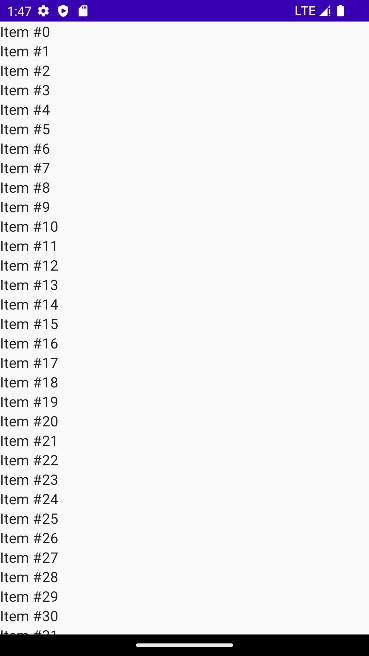
如果需要让其能够滚动,需要给一个状态
1 |
|
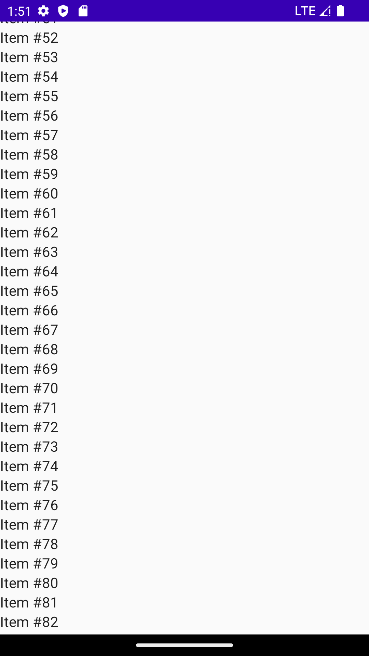
- 使用LazyColumn创建列表
LazyColumn自带缓冲功能(滑动到哪再进行绘制,可以节省资源),类似于RecyclerView
1 |
|
例:写一个带有两个按钮的LazyColumn
先准备两个按钮和LazyColumn
1 |
|
准备列表里面的内容
1 |
|

点击按钮后要通过scrollState状态去滑动
更新UI必须放进协程中
1 |
|
